2018年08月31日
■FRONTIER21よくあるお問い合わせ
Q.弥生会計18を終了後、[状態:未送信]にもかかわらず、送信ボタンがグレーアウトして押せません。どうしたらいいですか?
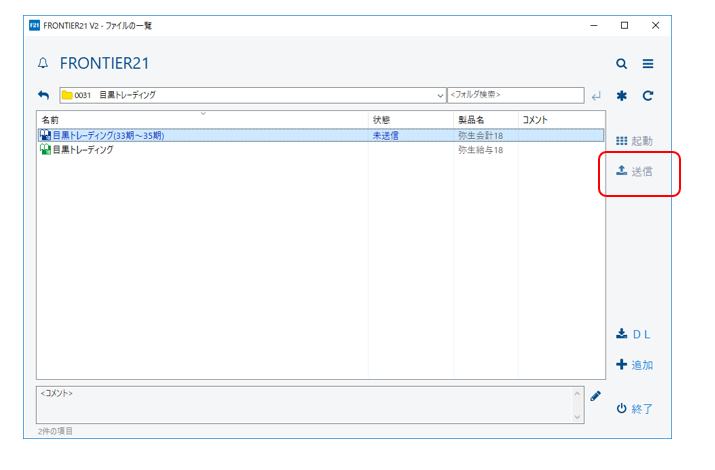
A.Googleドライブをご利用の場合は以下の手順で設定していただければ、[送信]ボタンが押せます。
※設定を行った場合、弥生会計18データはGoogleドライブと同期が取れません。同期されたい場合は設定を行わず、同期が終わるまでお待ちいただくと[送信]が押せるようになります。
1.画面右下の[Googleドライブ]をクリックします。
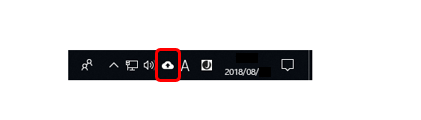
※表示がない場合は[隠れているインジケーターを表示します]ボタンをクリックし(①)、[Googleドライブ]をクリックします(②)。
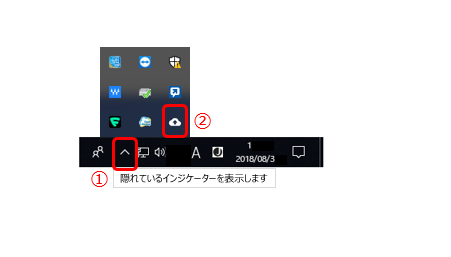
2.右下に[Googleドライブ]が表示されたら[設定]をクリックし(①)、表示されたメニューから[設定]をクリックします。
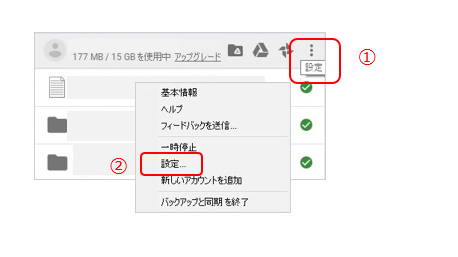
3.[設定]画面が表示されたら、[変更]をクリックします。
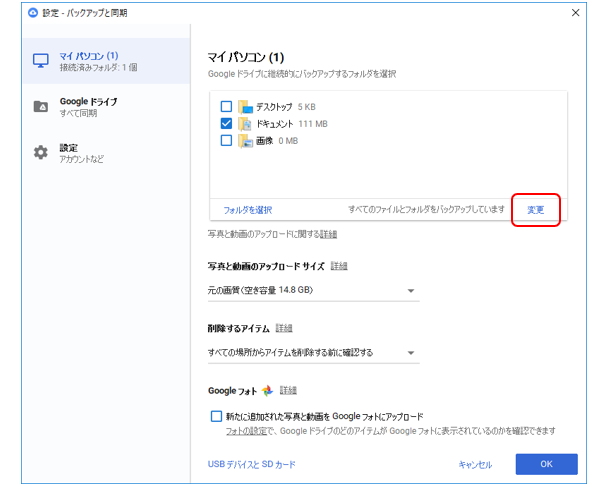
4.[ファイル形式を選択]画面が表示されたら、[詳細設定]をクリックします。
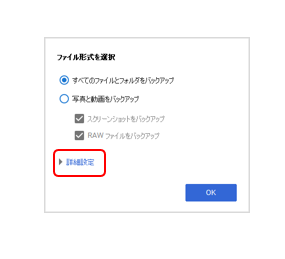
5.[この拡張子のファイルを無視]の下の枠に[KD18]を入力し(①)、[追加]をクリックします(②)。
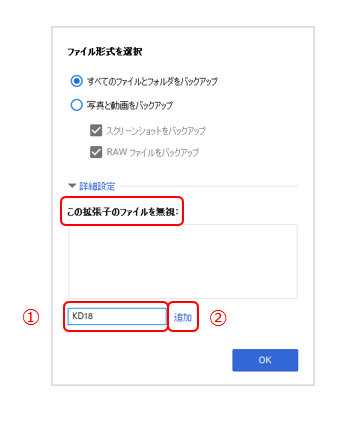
6.[.kd18]が登録されたことを確認し(①)、[OK]をクリックします(②)。
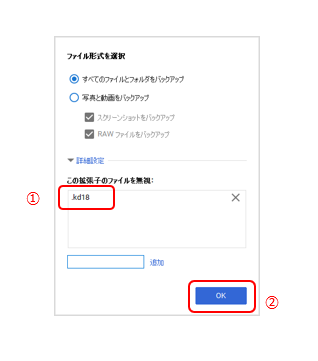
各種お問い合わせはコチラ
お電話でのお問い合わせ
関東営業所:03-5759-6730 関西営業所:06-6261-3166 九州営業所:092-413-3630



